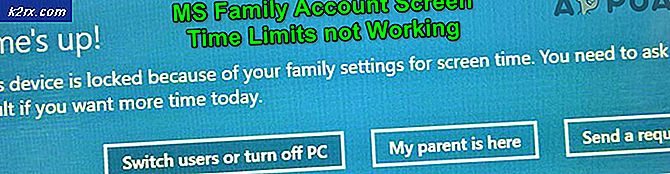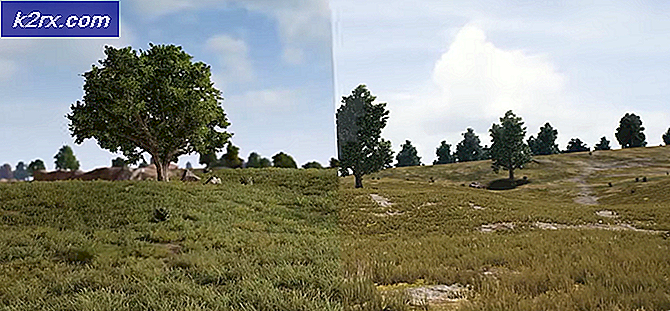Wat is Takeown en Hoe je het kunt gebruiken om eigendom van bestanden en mappen te nemen
Windows heeft een vrij handige tool; helemaal terug van Windows 7 en later; waarmee je het eigendom van een bestand of map kunt overnemen met behulp van de opdrachtregelinterface. Deze tool heet Takeown.exe .
Wat wordt bedoeld met Eigendom in Windows?
Eigendom is in feite de toestemming om een bestand of map te gebruiken en geeft andere gebruikers ook toestemming om een specifiek bestand of specifieke map te gebruiken. Er zijn verschillende soorten eigenaars in Windows. Een daarvan is TrustedInstaller.exe, een installatieprogramma voor Windows-modules waarmee installatie, verwijdering van resterende bestanden en aanpassing van Windows Updates mogelijk is. Andere eigenaren zijn SYSTEEM en beheerders met verschillende rollen. Beheerder is degene die volledige controle heeft over bestanden en mappen en kan machtigingen toewijzen aan andere gebruikers.
Gebruik de Command-Line om eigenaar te worden van een bestand of map
Zoals hierboven vermeld, heeft Windows een opdrachtregelprogramma met de naam Takeown.exe, dat is de eenvoudigste en snelste manier om van eigenaar te veranderen. Dit is een proces in twee stappen.
- Eerste stap: het gaat om het eigendom van een bestand / map verkrijgen met behulp van de opdrachtregelfunctie takeown .
- Tweede stap: in de tweede stap krijgt de beheerder of een aangemelde gebruiker de volledige controle-machtiging van het geselecteerde bestand / de geselecteerde map.
Stappen om eigendom van een bestand te nemen
Om eigenaar te worden van een specifiek bestand, moet u de opdrachtprompt openen met behulp van de beheerdersrechten. Hiertoe typt u cmd in Cortana, klikt u met de rechtermuisknop op de bureaublad-app Command Prompt en selecteert u Als administrator uitvoeren. Klik op Ja als u daarom wordt gevraagd door Gebruikersaccountbeheer. Volg daarna de onderstaande stappen.
- Typ de volgende opdracht in de opdrachtprompt met verhoogde bevoegdheden.
TAKEOWN / F
- Binnen het bovenstaande commando moet je vervangen met het daadwerkelijke pad, samen met de naam van dat specifieke bestand waarvan u eigenaar wilt worden. In mijn geval wil ik eigenaar worden van een 3GP-video (dance.3GP) -bestand dat aanwezig is op Local Disk D van mijn harde schijf. Ik zou dus het volgende commando typen, inclusief de extensie van dat specifieke bestand.
TAKEOWN /FD:\dance.3GP
- Als alles goed is, ziet u het volgende succesbericht.
SUCCES: het bestand (of de map): bestandsnaam nu eigendom van gebruiker Computernaam \ gebruikersnaam.
PRO TIP: Als het probleem zich voordoet met uw computer of een laptop / notebook, kunt u proberen de Reimage Plus-software te gebruiken die de opslagplaatsen kan scannen en corrupte en ontbrekende bestanden kan vervangen. Dit werkt in de meeste gevallen, waar het probleem is ontstaan door een systeembeschadiging. U kunt Reimage Plus downloaden door hier te klikkenStappen om volledige controles / machtigingen toe te kennen aan het geselecteerde bestand
De volgende stap nadat u de eigenaar van een bestand bent, is het verlenen van volledige controle-machtigingen aan het geselecteerde bestand. Hiervoor is de functie ICACLS handig. Hier is de syntaxis.
ICACLS / grant% username%: F
Opmerking: als u toestemming wilt verlenen aan de gebruiker die momenteel is aangemeld, typt u de opdracht hierboven. Als de aangemelde gebruiker beheerder is, dan zou het bovenstaande commando het automatisch detecteren en het proces uitvoeren. Als u specifiek wilt zijn, vervangt u % gebruikersnaam% door beheerders .
ICACLS / grant-beheerders: F
Nadat het commando is uitgevoerd, ziet u een succesbericht zoals in bovenstaande afbeelding.
Stappen om eigendom van een map te nemen
Het eigendom van een map is bijna hetzelfde als van een bestand. Typ de volgende opdracht.
TAKEOWN / F / R / DY
Vervang de met de naam en het pad van de map waarvan u eigenaar wilt worden. Alle bestanden in de map zullen ook in het bezit zijn van dit proces.
Stappen om volledige controles / machtigingen toe te kennen aan de geselecteerde map
Om de volledige controle toe te wijzen aan de geselecteerde map, typt u de volgende opdracht in de opdrachtprompt.
ICACLS / grant% username%: F / T
Nogmaals, vervang de met je gewenste. Het geeft de volledige controle over de map en zijn bestand aan de momenteel aangemelde gebruiker.
PRO TIP: Als het probleem zich voordoet met uw computer of een laptop / notebook, kunt u proberen de Reimage Plus-software te gebruiken die de opslagplaatsen kan scannen en corrupte en ontbrekende bestanden kan vervangen. Dit werkt in de meeste gevallen, waar het probleem is ontstaan door een systeembeschadiging. U kunt Reimage Plus downloaden door hier te klikken